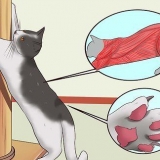Noen ganger kan du lukke appen ved å trykke på a X trykk på det øverste hjørnet av selve appens skjerm, i stedet for å måtte sveipe den bort. På denne måten vil du lukke den aktuelle appen, men den stopper ikke apprelatert bakgrunnsaktivitet. 
Du kan også dra fra topp til bunn på skjermen (det kan hende du må gjøre dette med to fingre) og deretter trykke på tannhjulikonet i øvre høyre hjørne av rullegardinmenyen du ser. 












Lukk apper i android
Innhold
I denne artikkelen kan du lese hvordan du lukker apper på Android-telefon. Å lukke en app på riktig måte forhindrer at appen fortsetter å kjøre i bakgrunnen. På den måten kan du sørge for at batteriet varer lenger og at smarttelefonen blir raskere. Du kan lukke de fleste apper ved å bruke Oversikt-funksjonen så vel som via innstillingene på Android-telefonen din. Du kan også bruke utvikleralternativene slik at irriterende apper ikke fortsetter å plage deg uoppfordret.
Trinn
Metode1 av 3:Bruke oppsummeringsfunksjonen

1. Se etter Oversikt-knappen. Du kan ofte kjenne igjen denne knappen ved et ikon i form av en enkel firkant eller et ikon som ser ut som to rektangler som er plassert oppå hverandre. Vanligvis er det nederst på skjermen eller til høyre for Tilbake-knappen.
- På noen Android-telefoner er Oversikt-knappen en ekte, fysisk knapp foran på telefonen.
- På noen smarttelefoner, for eksempel på Samsung, er Oversikt-knappen vanligvis til venstre for Tilbake-knappen.

2. Trykk på Oversikt-knappen. Du vil da se en liste over appene du har åpne for øyeblikket.

3. Bla gjennom appene. Se gjennom appene fra topp til bunn (eller, på noen Android-telefoner, fra venstre til høyre) til du finner appen du vil lukke.

4. Dra appen fra skjermen. Hvor du skal dra appen til varierer etter telefon; hvis du måtte dra vertikalt for å finne appen, prøv å dra appen til venstre eller høyre, eller dra den opp eller ned, hvis du fant den ved å søke horisontalt. Hvis appen har forsvunnet fra skjermen, betyr det at den er lukket.
Metode 2 av 3: Bruke innstillinger

1. Åpne
Innstillinger på telefonen. Trykk på Innstillinger-ikonet. Dette ikonet har form som et tannhjul.
2. Rull ned og trykkapper. Du finner dette ikonet nesten øverst i menyen. På den måten åpner du en liste over alle apper som er installert på telefonen.

3. Velg en app. Rull ned til du finner appen du vil lukke, og trykk på den for å åpne appens side.

4. Trykk påStoppe eller TVUNGSSTENGING. Du bør finne dette alternativet nesten øverst på skjermen.

5. Trykk påOK når du blir spurt. På den måten går du ut av appen og stopper også bakgrunnsprosessene.
Metode 3 av 3: Utvikleralternativer

1. Åpne Innstillinger
på telefonen din. Trykk på Innstillinger-ikonet. Dette ikonet har form som et tannhjul. - Du kan også dra ned fra toppen av skjermen (det kan hende du må gjøre dette med to fingre) og trykke på tannhjulikonet øverst til høyre på rullegardinmenyen du ser.

2. Rull ned og trykkdin telefon. Du finner dette alternativet nederst i menyen.
På en Android Oreo (8 .)-telefon.0) kan det hende du må klikke på alternativet System må velge før du ruller ned.

3. Rull ned til du ser "Byggnummer". Du bør finne dette alternativet helt nederst i menyen.

4. Trykk på ordet "Byggnummer" syv til ti ganger. Når du har trykket på den nok ganger etter hverandre, bør du se følgende melding: "Du er nå en utvikler!`

5. Trykk på `Tilbake`-knappen. Du finner denne knappen i øverste venstre hjørne av skjermen så vel som nederst på din Android.

6. Trykk påUtviklermuligheter. Du finner dette alternativet i nærheten av alternativet din telefon.

7. Finn og trykkAktive applikasjoner. Du bør finne dette alternativet helt øverst på siden for utvikleralternativer, men plasseringen av alternativet Aktive applikasjoner kan variere fra Android-telefon.
På noen Android-telefoner kalles dette alternativet Bakgrunnsprosesser.

8. Velg appen du vil lukke. Bla gjennom listen over åpne apper til du finner appen du vil lukke og trykk på den.
Når du gjør dette, sørg for å trykke på navnet på en app (for eksempel Hva skjer).

9. Trykk påStoppe. På den måten instruerer du appen til å slutte å fungere, noe som også vil stoppe eventuelle relaterte funksjoner i menyen.
Du er kanskje på OK eller Stoppe må trykke for å bekrefte dette trinnet.
Tips
- Hvis du tar deg tid til å se deg rundt i Utvikleralternativer-menyen, kan det hende du finner noen nyttige funksjoner.
Advarsler
- Noen apper, for eksempel apper du lastet ned fra et ukjent sted, lukkes kanskje ikke helt når du bruker Oversikt-knappen eller Innstillinger-menyen.
Artikler om emnet "Lukk apper i android"
Оцените, пожалуйста статью
Lignende
Populær